Sẽ có những bản cập nhật giải quyết các lỗi hao hụt pin, nhưng có những tùy chỉnh bạn có thể tự mình thực hiện để tối đa hóa tuổi thọ pin và tránh đi việc pin tuột quá nhanh.
1. Thay đổi cách thức hoạt động của dịch vụ định vị cho ứng dụng
Bạn nên kiểm tra cài đặt về vị trí của mình để hạn chế các ứng dụng truy cập vị trí của bạn vì lý do riêng tư, và nó cũng có thể có lợi cho tuổi thọ pin của bạn.
Mở Settings > Privacy > Location Services. Trong mục này sẽ có danh sách các ứng dụng đã cài đặt trên thiết bị, trong mỗi ứng dụng bạn sẽ được trang bị 4 tùy chọn là Never (không cho phép ứng dụng sử dụng định vị), Ask Next Time (hỏi mỗi khi ứng dụng sử dụng định vị), While Using the App (cho phép định vị trong khi sử dụng ứng dụng) và Always (luôn cho phép ứng dụng sử dụng định vị).
Tùy theo nhu cầu sử dụng mà bạn có thể tùy chỉnh dịch vụ định vị để tiết kiệm pin.
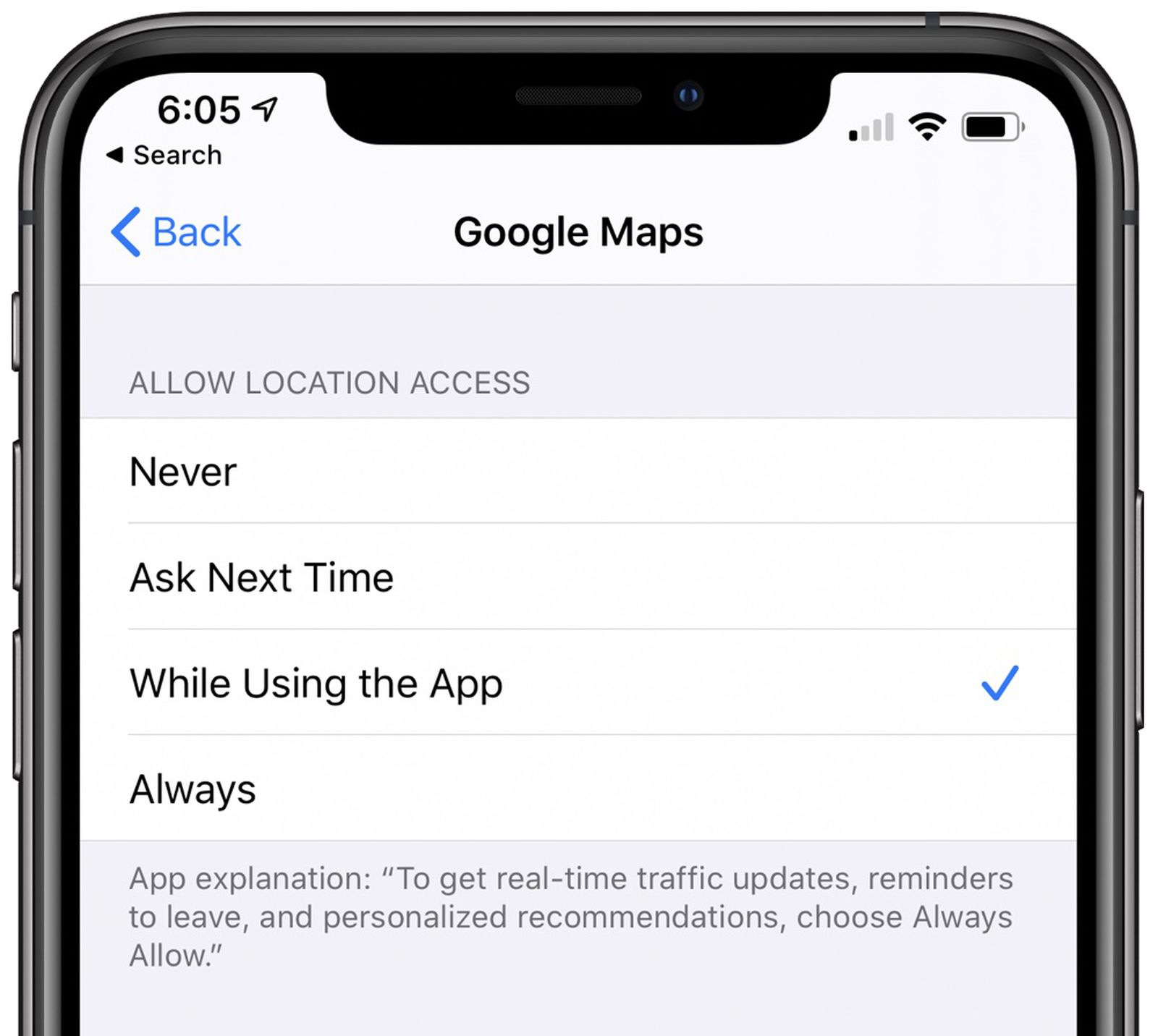
Các tùy chọn cho dịch vụ định vị của ứng dụng Ảnh chụp màn hình |
2. Giới hạn sử dụng Bluetooth cho ứng dụng
iOS 13 đã giới thiệu một tính năng cho bạn biết khi nào ứng dụng yêu cầu truy cập Bluetooth. Để đảm bảo không có một ứng dụng nào âm thầm hoạt động ngầm và kết nối với các nguồn Bluetooth mà không có sự cho phép của bạn và điều đó có thể làm cạn kiệt pin.
Truy cập vào Settings > Privacy > Bluetooth. Trong danh sách, tắt bất kỳ ứng dụng nào không cần kết nối Bluetooth để hoạt động.
3. Bật chế độ tiết kiếm pin Low Power
Chế độ chuyển thiết bị về nguồn điện thấp là cài đặt tốt nhất nếu bạn quan tâm đến thời lượng pin. Chế độ này tiết giảm các hoạt động ngầm của hệ thống iOS và luôn giảm độ sáng màn hình, các kết nối Wi-Fi khi thiết bị không hoạt động.
Truy cập Settings > Battery > bật tùy chọn Low Power Mode để mở chế độ tiết kiệm pin.
4. Sử dụng Wi-Fi bất cứ khi nào có thể
Wi-Fi sử dụng ít năng lượng pin hơn kết nối di động như 3G và LTE. Vì vậy để tối đa hóa thời lượng pin, Apple khuyên bạn nên kết nối với Wi-Fi bất cứ khi nào có thể, thay vì sử dụng mạng dữ liệu di động.
5. Kích hoạt Airplane Mode trong vùng phủ sóng yếu
Khi bạn đang ở trong khu vực không có vùng phủ sóng di động hoặc tín hiệu yếu, iPhone của bạn sẽ hết pin để tìm tín hiệu hoặc cố gắng kết nối. Nếu trong trường hợp đó tốt nhất nên kích hoạt Chế độ trên máy bay (Airplane Mode) vì dù sao bạn có thể không thể làm gì nhiều với tín hiệu thấp.
6. Đảm bảo pin vẫn còn đủ “khỏe”
Có thể là do pin đã cũ và không còn hoạt động trong ở mức tối ưu cũng là nguyên nhân gây hao hụt pin nhanh chóng. Bạn hãy truy cập Settings > Battery > Battery Health, tiếp theo tại phần Maximum Capacity bạn sẽ thấy số % dung lượng của pin hiện tại. Nếu sức chứa của pin còn dưới 80% thì bạn nên thay pin mới cho thiết bị.
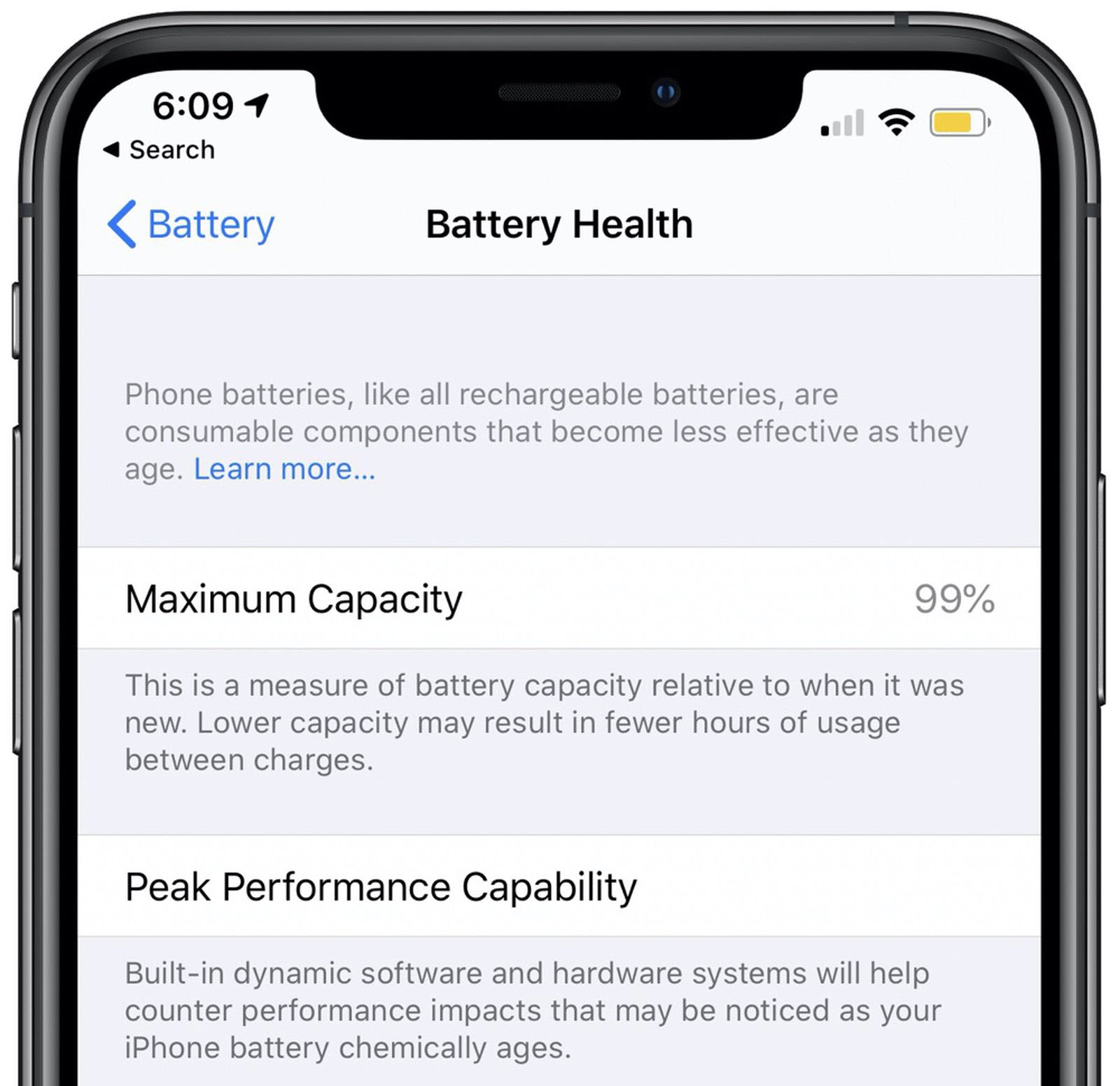
Kiểm tra “sức khỏe” của pin tại mục Maximum Capacity Ảnh chụp màn hình |
7. Giới hạn hoạt động ngầm của ứng dụng
Có một tính năng giúp các ứng dụng chạy ngầm tự động làm mới kể cả khi bạn không sử dụng tới chúng. Điều này sẽ làm cho thiết bị tốn pin hơn bình thường. Tính năng đó là Background App Refresh, bạn có thể vô hiệu hóa nó đi bằng cách truy cập vào Settings > General > Background App Refresh. Và cuối cùng bạn tắt những ứng dụng không cần thiết sử dụng tính năng này.
8. Sử dụng chế độ Dark Mode
Chế độ Dark Mode của iOS 13 có thể giúp tiết kiệm pin hơn với các thiết bị sử dụng màn hình OLED như iPhone X, XS, XS Max, 11 Pro và 11 Pro Max. Vì vậy nếu bạn đang sử dụng các dòng thiết bị trên thì nên sử dụng giao diện Dark Mode để giúp tiết kiệm pin hơn.
9. Giảm độ sáng màn hình
Trong điều kiện ánh sáng đủ và yếu bạn không nên để độ sáng màn hình quá cao, vì độ sáng của màn hình của là một yếu tố tiêu tốn pin khá nhiều. Hoặc có thể bật chế độ nhận diện độ sáng tự động để đảm bảo màn hình có thể luôn ở mức sáng phù hợp với môi trường xung quanh.
10. Hãy đảm bảo hệ điều hành được cập nhật mới nhất
Luôn cập nhật các phiên bản mới nhất của iOS để nhận được các bản vá lỗi, trong đó có cả những lỗi gây ra tình trạng hao pin.
11. Không nên tắt hoàn toàn các ứng dụng
Nhiều người đề xuất đóng ứng dụng hoàn toàn theo cách thủ công để ngăn chúng chạy ở chế độ nền, nhưng điều này không tiết kiệm pin và trên thực tế có thể làm hao pin nhiều hơn. Vì khi các ứng dụng ẩn đi ở chế độ chạy nền sẽ không sử dụng tới pin.
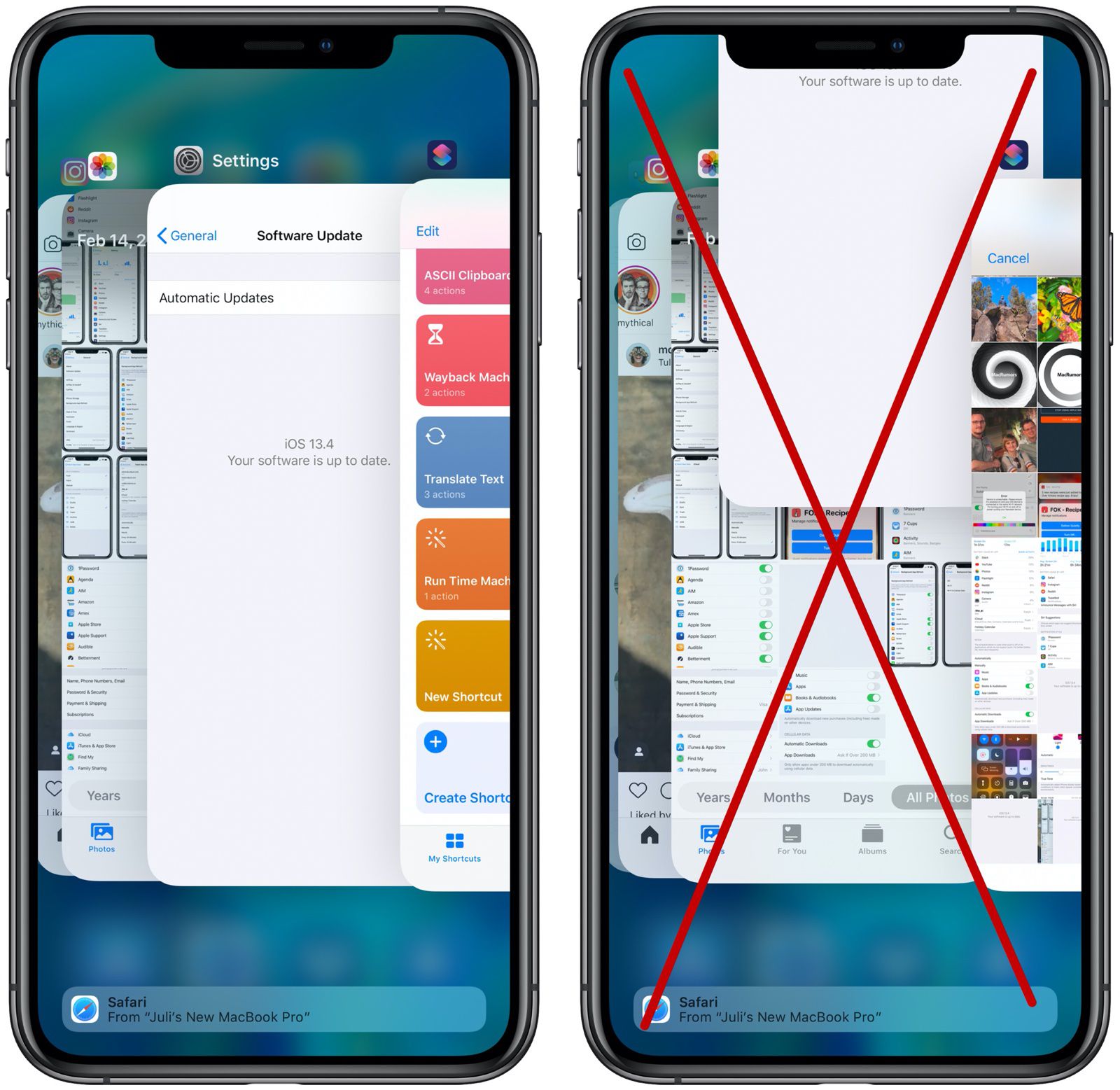
Không nên tắt hoàn toàn các ứng dụng Ảnh chụp màn hình |
Khi bạn đóng ứng dụng đi chúng sẽ bị xóa đi khỏi bộ nhớ RAM và khi mở lại nó phải được tải lại từ đầu, điều này có thể ảnh hưởng đến pin.





Bình luận (0)